Hướng dẫn cách đánh số trang kiểu La Mã từ trang Word đầu tiên. Hãy cùng theo dõi bài viết sau đây chúng tôi sẽ hướng dẫn bạn thực hiện một cách đơn giản và chi tiết nhất. Hãy cùng theo dõi bài viết đó nhé.
Tham khảo ngay
- Hướng dẫn cách chèn icon, biểu tượng vào Word siêu dễ dàng
- Hướng dẫn cách ẩn thanh công cụ Ribbon trong Word nhanh chóng

Hướng dẫn cách đánh số trang kiểu La Mã từ trang Word đầu tiên
Bước 1: Double click vào vị trí bất kỳ trong khu vực Footer.
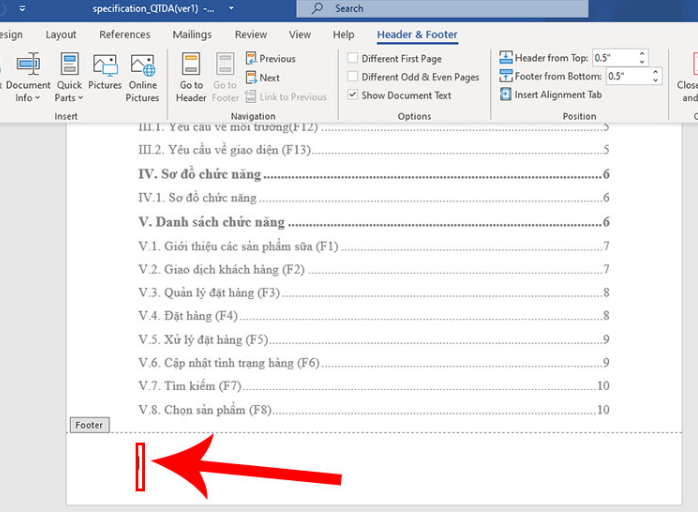
Bước 2: Chọn định dạng kiểu số La Mã cho trang
– Vào Insert => Chọn Page Number => Chọn Format Page Numbers.
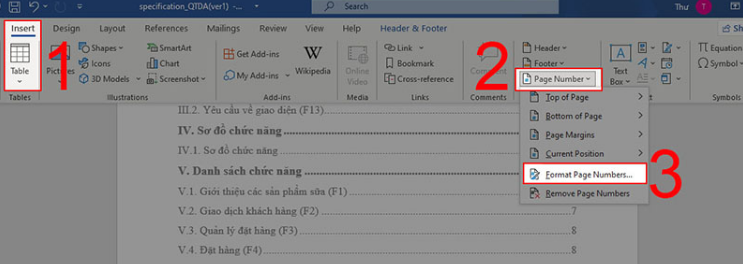
Chọn kiểu định dạng La Mã trong Number Format => Nhấn OK.
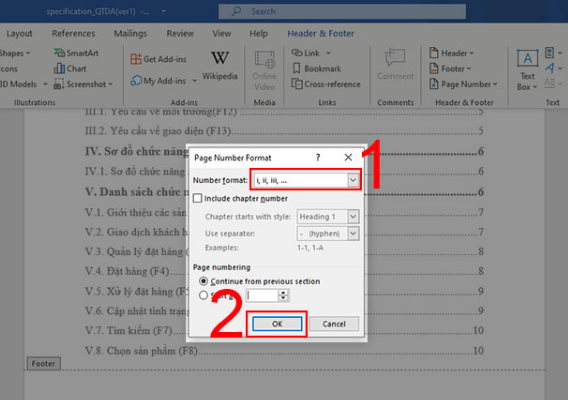
Bước 3: Đánh số trang cho phần văn bản
– Vào Page Number => Chọn Bottom of Page => Chọn kiểu hiển thị vị trí (ở đây mình chọn căn giữa).
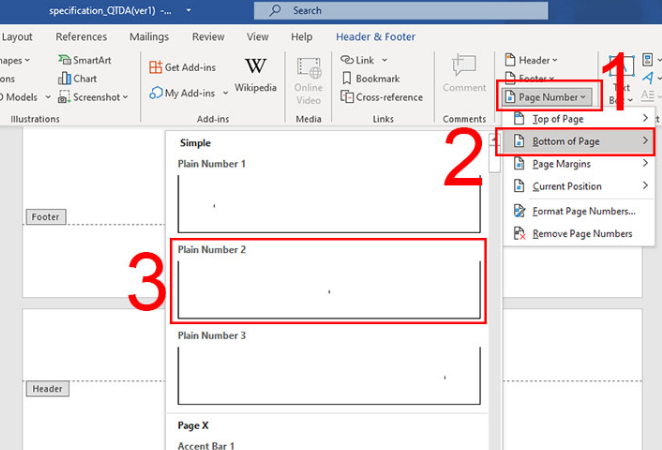
Kết quả sau khi đánh trang kiểu số La Mã.
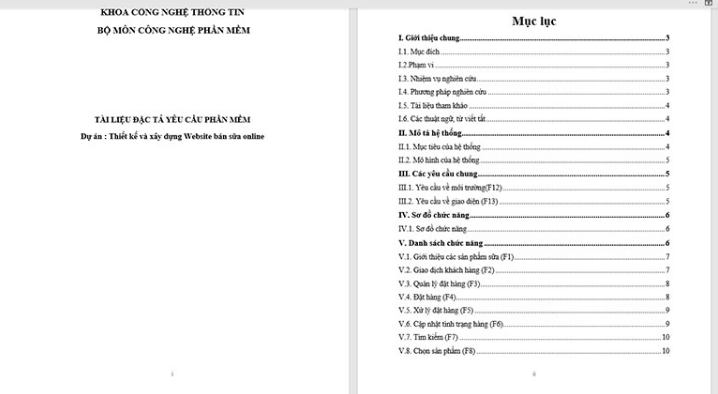
Mong rằng những chia sẻ về bài viết ” Hướng dẫn cách đánh số trang kiểu La Mã từ trang Word đầu tiên ” trên sẽ giúp cho bạn một phần nào đó. Xin chân thành cảm ơn bạn khi đã xem hết bài viết này.



